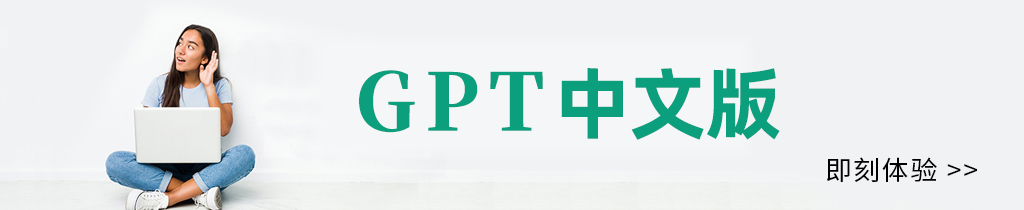不管是你喜欢什么样的聊天风格,需要聊天机器人知道哪些重要的信息或数据来帮助你,或者你想让这个机器人达到什么样的目的等等,这些都能通过自定义GPT来实现。
例如:教你一门语言、帮你写一本短篇小说,或者为你提供某些领域的专业建议等等。
自定义功能非常强大,但,你需要订阅 ChatGPT Plus 才能使用这项功能。详细订阅教程请看:国内如何开通ChatGPT Plus会员?
如何使用 ChatGPT 创建自定义 GPT
你可以为任何目的创建一个GPTs来帮助你,比如我们以创建一个提升英语水平的GPTs为例。虽然手机APP也能使用GPTs,但只有通过网页版才能创建。
第 1 步: 访问 ChatGPT 官网:https://chat.openai.com,并登录账号。
第 2 步:从左侧菜单中选择 "Explore GPTs"。
第 3 步:进入ChatGPT商店,你可以看到很多别人创建好的 GPT。要创建自的 GPT,请选择右上方的绿色 "+Create "按钮。
第 4 步:在创建页面,选择顶部" Create "选项卡,然后告诉聊天机器人你想创建什么样的自定义 GPT。
第 5 步:继续与人工智能聊天机器人对话,完善名称、头像或其他需要调整的方面。你还可以在右侧的预览窗口中进行测试。

第 6 步:如果你想让把GPT调教得更符合你的需求,可以选择屏幕顶部的 " Configure "选项卡。
在这里,你会看到与 GPT 对话时编写的提示 "说明"。请注意其结构和风格,然后对其进行自定义,以改变 GPT 的执行方式。
你还可以将对话开头语调整为你认为最适用的内容,或者你认为你可能会经常问到的内容。
以下是其他可以调整的几个方面:
确定 GPT 的语气或对话风格。
要求它为下次聊天提供待办事项清单。
要求它提供你们谈话内容的提醒摘要,以便下次聊天时可以直接开始。
必要时让它使用网络搜索进行事实核查。
在可能的情况下,让它提供来源链接或引文。
第 7 步:如果你的 GPT 需要任何特殊的知识,比如棋盘游戏的规则,或者某项技术文件,请选择 "Knowledge "标题下的 "Upload files ",并向它提供完成工作所需的所有数据。
第8步:你还可以启用聊天机器人的其他功能。在配置选项卡的底部,你会发现网页浏览、Dall-E 图像生成和代码解释器的勾选框。如果你也想让GPTs具备这些能力,请选择相应的选项。
第 9 步:如果你是一个程序员,还可以在 GPT 中添加自定义代码。只需选择 "Create new action "按钮并输入相关代码即可。
第 10 步:完成创建新的自定义 GPT 后,选择右上角的绿色 " Save "按钮。然后选择该 GPT 是只对自己开放,还是特定人群可以访问,抑或是所有人都可访问。
你还可以自定义其徽标、制作人或制作组的名称以及类别。然后选择“Confirm”完成创建。
第 11 步:确认后自动返回 ChatGPT 主页面,现在你可以像使用其他 GPT 一样开始使用你的自定义GPT。
如何修改自定义 GPT
第一次制作自定义 GPT 很有可能无法达到预期效果。但,你若不满意可以随时修改你的自定义 GPT,具体操作步骤如下:
第 1 步:从左侧菜单中选择 "Explore GPTs"。
第 2 步:从右上角选择 "My GPTs"。
第 3 步:选择自定义 GPT 旁边的 "铅笔编辑 "图标。
第 4 步:进入编辑页面,像之前创建时一样与 GPT Builder聊天,或选择 " Configure "选项卡进行编辑。
第5步:你可以调整聊天机器人的功能,给它提供更多数据,或者只是提示它以不同的方式与你互动。
不要忘记在聊天机器人的 "Preview "窗口中测试你所做的任何更改。
第 6 步:完成所有更改后,回到 "Create "选项卡,点击右上角“Update”按钮更新 GPT。等待完成后,再次在预览中进行测试。
第 7 步:对结果满意后,选择右上角的绿色 "Save "按钮。
通过以上步骤,你实现了根据自己的需求和偏好,创建一个真正属于你的GPTs。它不仅可以帮助你提高工作效率,还能在需要时提供专业的建议和支持。现在,就开始打造你的专属自定义GPT吧!
本文链接:http://lechangxia.cc/gpt4/785.html
chatgpt 国内注册教程原版chatgpt注册教程如何注册chatgpt图文教程chatgpt4.0注册方法最新chatgpt注册方法视频教程chart gpt充值搞到gpt账号了怎么充值怎样在chatgpt官网提问chatgpt中国免代理chatgpt4.0 注册详细流程